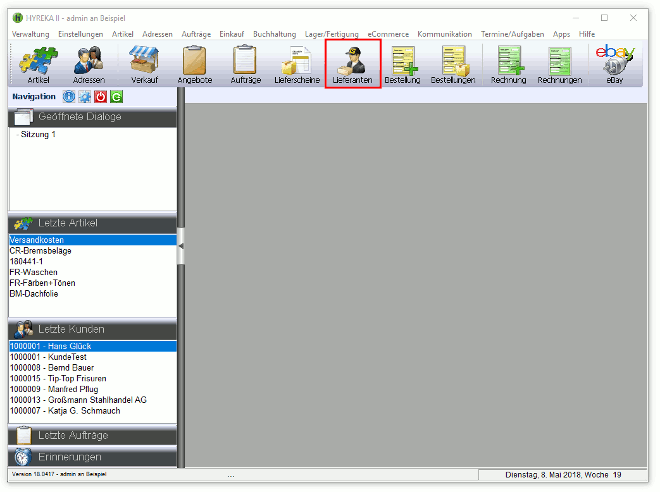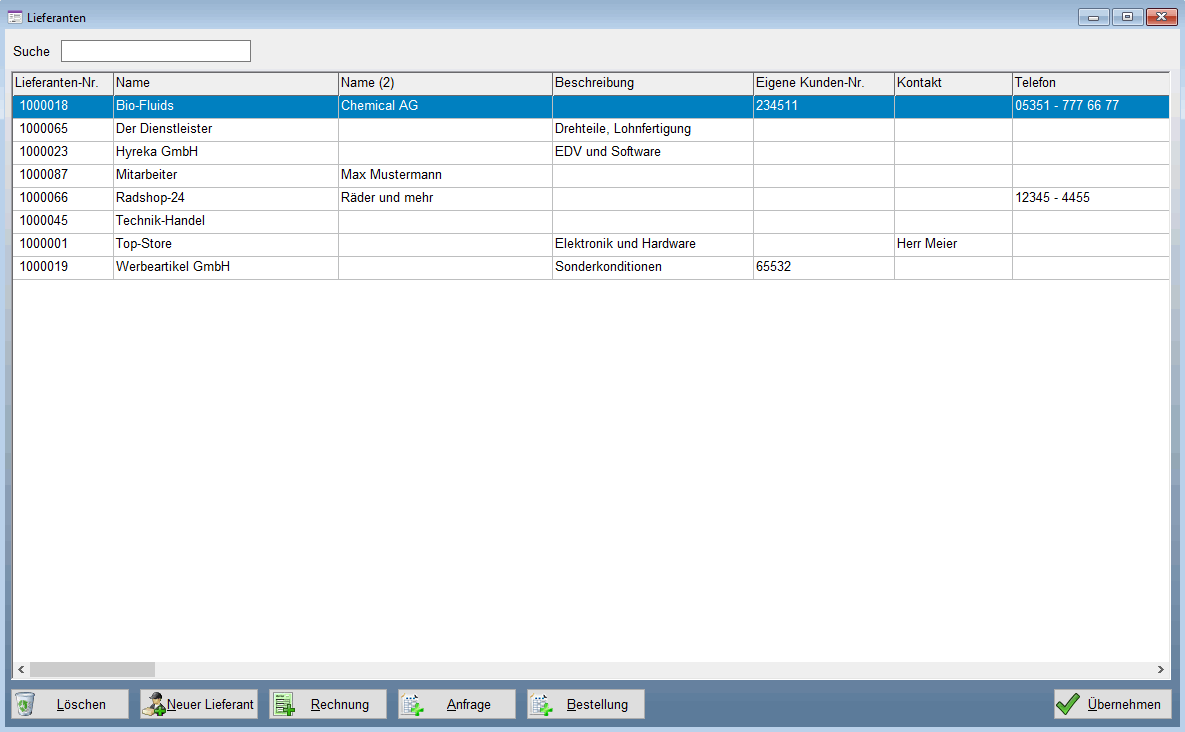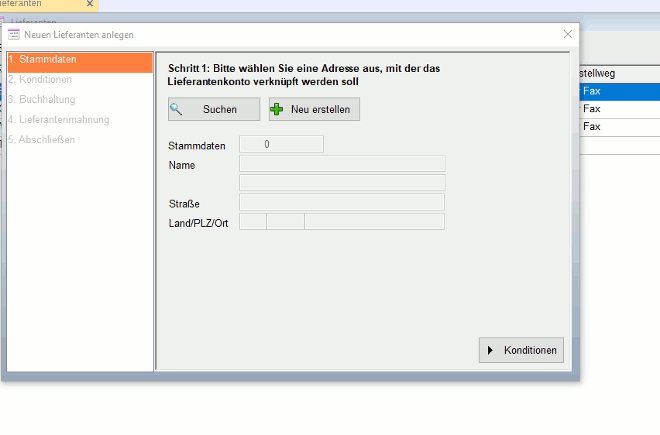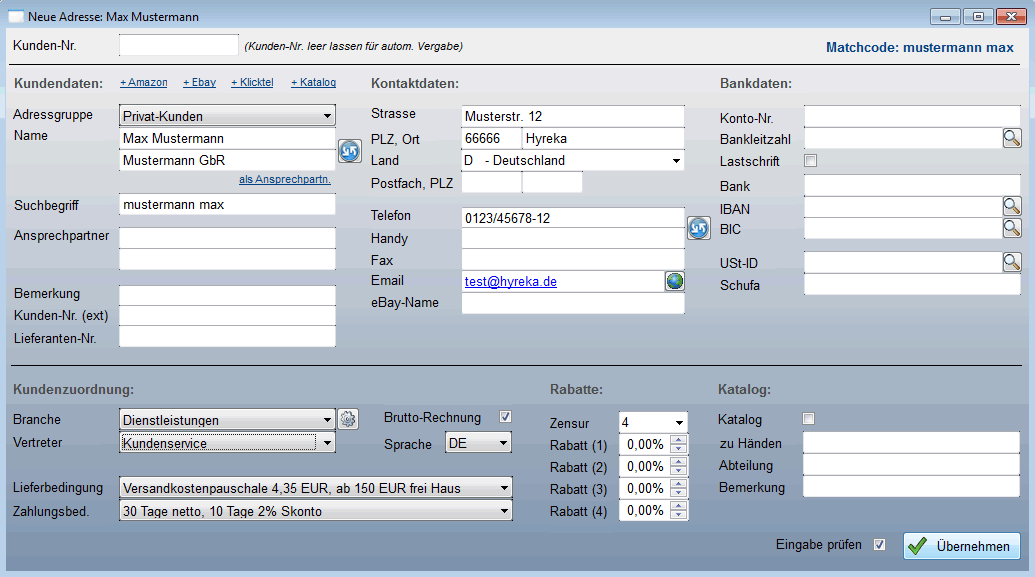Lieferanten anlegen und bearbeiten
Für die meissten Unternehmen ist die Warenbeschaffung ein großer Teil des täglichen Arbeitsaufkommens. Darum bietet es sich an, Lieferanten in Hyreka anzulegen, damit Hyreka in der Lage ist, Sie in ihrer Warenbeschaffung zu unterstützen. In diesem Abschnitt erfahren Sie, wie Sie Lieferanten in Hyreka hinzufügen.
In dem Fenster Lieferanten erhalten Sie eine Übersicht Ihrer Lieferanten.
Lieferant anlegen
In Hyreka werden alle Kontakte in der Kundendatenbank gespeichert. Um dem Programm mitzuteilen, welcher dieser Kontakte einer Ihrer Lieferanten ist, müssen Sie diese Zuordnung herstellen. Das machen Sie über den Button Neuer Lieferant. Dadurch gelangen Sie in das Dialogfenster der Lieferanten.
Mit dem Button 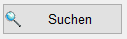 bekommen Sie das Adress-Fenster eingeblendet, aus dem Sie sich die entsprechende Adresse des Lieferanten auswählen können.
Wenn sich die Adresse noch nicht in der Adress-Liste befindet können Sie mit neu erstellen weitere Adressen eintragen. Mit Klick auf den Button
bekommen Sie das Adress-Fenster eingeblendet, aus dem Sie sich die entsprechende Adresse des Lieferanten auswählen können.
Wenn sich die Adresse noch nicht in der Adress-Liste befindet können Sie mit neu erstellen weitere Adressen eintragen. Mit Klick auf den Button 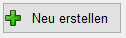 gelangen Sie in den Dialog Neue Adresse.
gelangen Sie in den Dialog Neue Adresse.
Adresse wählen
Sie können nun einen weiteren Kontakt hinzufügen. Es ist das gleiche Fenster wie bei Neuen Kunden anlegen.
Hier sollten Sie aber darauf achten, dass die Adressgruppe auf Lieferant eingestellt ist, damit Hyreka die Sortierung korrekt durchführen kann.
Mit Klick auf gelangen Sie wieder in den vorherigen Dialog, die Adresse wird dann übernommen.
Ab hier können Sie weiterführende Details zu den Lieferanten festzulegen. Schritt für Schritt werden Sie durch Konditionen, Buchhaltung und Lieferantenmahnung bis zum Abschluss geführt.
Konditionen
In der Kategorie Konditionen können Sie
- Bestellweg festlegen. z.B. per Email oder per Telefon. Die Voreinstellung sorgt dafür dass beim Aufruf des Lieferanten die favorisierte Vorgabe markiert wird
- Zahlungsbedingungen auswählen, wie z.B. Barzahlung oder Nachnahme
- Lieferbedingung festhalten
- Versandarten notieren, wie z.B. per Postpaket oder per Spedition
- Liefertermin ist die Voreinstellung für den Lieferanten zu welchem Termin die Ware geliefert werden soll

Der Midestbestellwert bestimmt die Summe die mindestens erreicht werden muss, damit die Bestellung bearbeitet werden kann. Der Minderzuschlag weißt eine Zusatzgebühr aus, die erhoben wird wenn der Mindestbestellwert nicht erreicht wird. Versandkosten sind die Gebühren, die für den Versand der Lieferung erhoben werden. Frei Haus setzt den Wert fest, ab dem der Lieferant die Kosten der Lieferung übernimmt. Bestellweg, Zahlungs- und Lieferbedingung, Versandart und Lieferzeit werden zur reinen Information angezeigt.


Buchhaltung
In der Kategorie Buchhaltung können Sie unter Kundennummer die Nummer eintragen, die Sie bei dem Lieferanten haben. Hyreka setzt diese Kundennummer dann in der Bestellung ein.
Weiterhin besteht die Möglichkeit, dass Sie hier die Kontodaten für ihren Lieferanten mit eintragen.
Über den Button öffnet sich das Eingabe-Formular für Kontodaten.
Wenn Sie nur Kontonummer und Bankleitzahl ihres Lieferanten haben, können Sie diese hier in IBAN und BIC konvertieren, und Sie können die BIC mit Klick auf  überprüfen.
Auch hier wird mit
überprüfen.
Auch hier wird mit der Eintrag ins Neuer Lieferant Fenster übertragen.
Damit Sie von einem Lieferanten innerhalb der EU Steuerfrei Ware beziehen können, müssen Sie die Umsatzsteuer-Identnummer ihres Lieferanten hier eingetragen und den Haken bei USt. Frei setzen. Von Lieferanten ausserhalb der EU setzen Sie nur den Haken bei USt. Frei. Mit den Haken bei Lastschrift erlauben Sie ihrem Lieferanten, dass er die Zahlung von Ihrem Konto abbuchen darf. Für die Kontierung der Eingangsrechnungen für die betriebswirtschaftliche Auswertung besteht die Möglichkeit entsprechende Konten für das Buchaltungskonto und Gegenkonto festzulegen.
Mit der Option Ohne Rechnungsprüfung können Sie Lieferanten von der Rechnugskontrolle ausnehmen. Beispielsweise genannt der Stromlieferant, dessen Lieferung nicht nicht von Hyreka kontrolliert werden kann. Wenn Sie den Haken nicht gesetzt haben prüft Hyreka den Wareneingang. Sollte der Eingang nicht der erhaltenen Rechnung entsprechen, wird der Dialog zur Rechnugskontrolle aufgerufen, in dem weitere Einstellungen vorzunehmen sind.
Lieferantenmahnung
In der Kategorie Lieferantenmahnung können Sie die Intervalle einstellen, in denen Sie Erinnerungen und Mahnungen an den Lieferanten richten möchten. Mit der Option Liefermahnung stellen Sie ein, ob der Lieferant im Mahnlauf beachtet werden soll.
Die Option Sammelmahnung sollte aktiviert werden, wenn mehrere Lieferungen eines Lieferanten gemeinsam angemahnt werden sollen. Mahnintervall ist der Abstand in Tagen in dem Sie den Lieferanten wiederholt anmahnen wollen.
Separat aufgeführt sind die Fristen für Unbestätigte Bestellungen und der Lieferverzug die Sie je nach Bedarf anpassen können.

Abschluss
Abschliessend können Sie hier noch Zusatzinformationen wie Lieferantengruppe, Artikelgruppen, Kategorien eintragen.
Mit weiterem Klick auf schließen Sie die Eingabe ab und Hyreka generiert die Verknüpfung dass dieser Datensatz ein Lieferant ist und stellt diesen dann als Lieferant im System zur Verfügung.